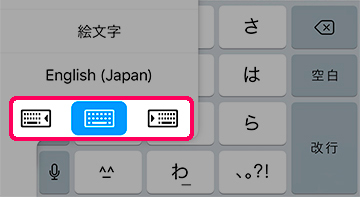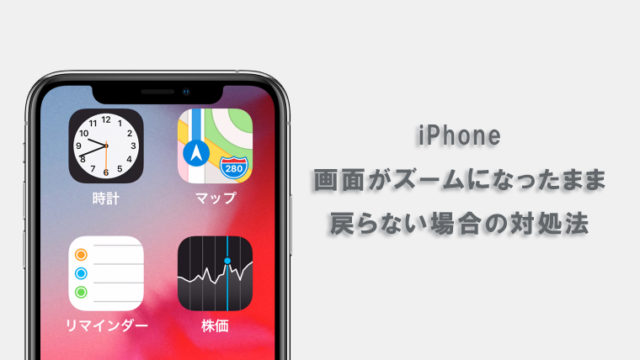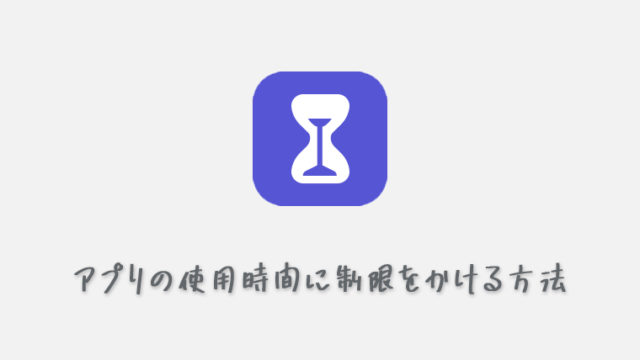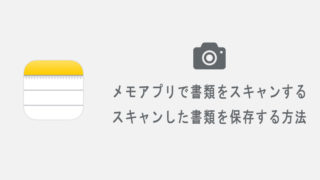iOS11から、キーボードを片手キーボードに変更することができるようになりました。iPhone 8Plus等の大きいサイズを使っている人や、手が小さい人とってはありがたい機能ですね。
この記事では、iOS11以上を搭載したiPhoneで片手キーボードを起動する方法や使い方、使えない場合の対処法について説明していきます。
片手キーボードを起動する方法
1.地球儀アイコンを長押しする
キーボードを表示させ、左下にある地球儀アイコンを長押しします。
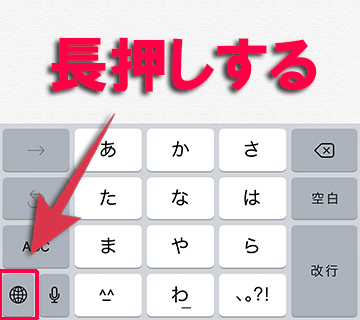
2.キーボードの位置を選択する
長押しで表示されたメニューの一番下の部分で片手キーボードの位置を選択します。
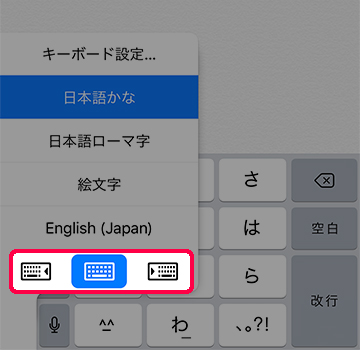
これで片手キーボードを表示することができました。利き手に合わせてキーボードの位置を選択しましょう。なお、中央配置を選ぶと通常通りの大きいキーボードが表示されます。
片手キーボードの使い方
片手キーボードを通常のキーボードに戻す
片手キーボードを通常のキーボードに戻すには、地球儀マークを長押しして位置を選択する方法以外にも次のような方法があります。
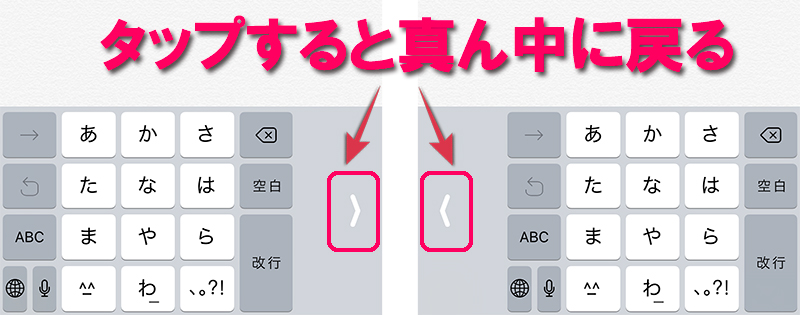
片手キーボードの横にある「<」「>]マークをタップで通常のキーボードに戻すことが可能です。また片手キーボードにするには、再度、地球儀マークを長押しして設定して下さい。
キーボード設定を開く
地球儀マーク長押しから、キーボード設定を開くことができます。
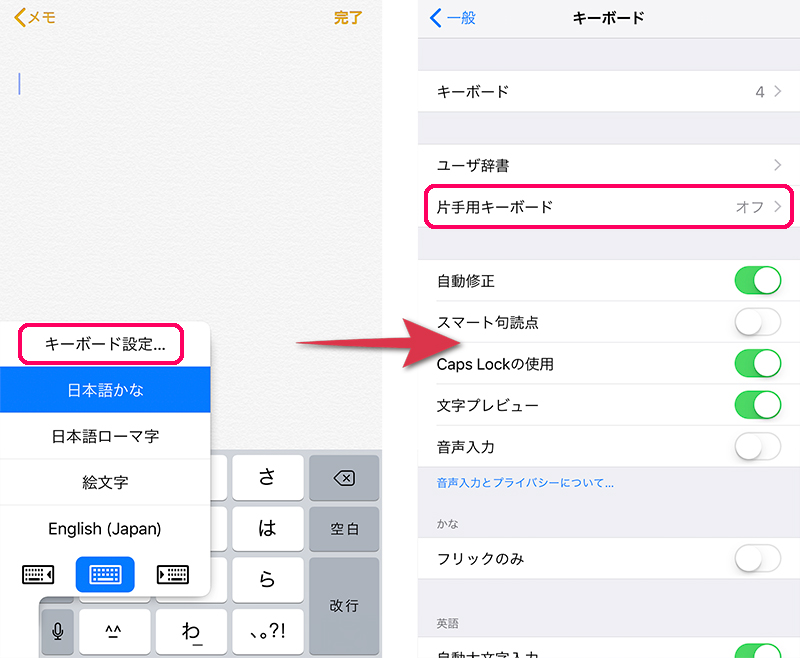
キーボード設定からでも片手キーボドのオン/オフや左右へ配置することができますが、地球儀マークから行ったほうが手間がかからないかと思います。
片手キーボードが使えない場合
iPhoneで片手キーボードが使えないよ!
という場合は、以下の条件が当てはまっていないか確認してみて下さい。
iOS11以降のバージョンになっていない
片手キーボードはiOS11から追加された機能です。バージョンを確認してみて下さい。
iPhone SE と iPhone 5sには対応していない
以下、iPhoneユーザーガイドからの引用。
片手で入力する: (iPhone SE および iPhone 5s 以外のすべてのモデル)キーを親指に近付けるには、次のキーボード、絵文字キー または キーボード切り替えキー をタッチして押さえたままにしてから、目的のキーボードレイアウトまでスライドして選択します。たとえば、右手用のレイアウトボタン を選択すると、キーボードが画面の右側に移動します。
「iPhone SE および iPhone 5s 以外のすべてのモデル」で片手キーボードを使うことができる、つまり「iPhone SE および iPhone 5s」は片手キーボードに対応していません。
拡大表示中に使えなくなる
iPhoneの一部のモデル(ディスプレイサイズが4.7インチ)を使用している場合は、拡大表示している間は片手キーボードを使うことができません。
まとめ
iPhoneでもディスプレイサイズの大きいPlusを使っている人なら、痒いところに手が届くいい機能かと思いますが、ネット上では「片手キーボードが邪魔」「非表示にしたい」等の声も上がっているようです。
残念ながら、キーボード設定で片手キーボードの項目をオフにしても永遠に非表示にすることはできません。対処法といえば4.7インチモデルのiPhoneで拡大表示するぐらいしかありませんので、今のところは諦めましょう。